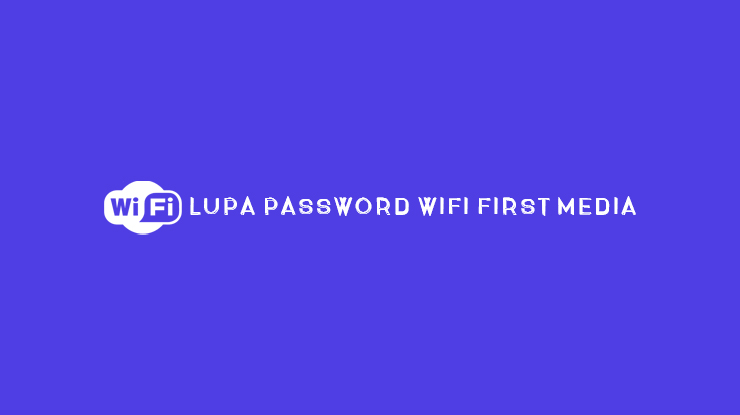Lupa Password WiFi First Media – Membuat password kuat yang terdiri dari kombinasi huruf, angka dan karakter unik merupakan langkah paling efektif untuk mengamankan WiFi agar tidak mudah dibobol. Meskipun demikian, itu juga sangat memungkinkan password WiFi menjadi sulit untuk diingat.
Apalagi jika perangkat sudah pernah terhubung, maka perangkat tersebut akan secara otomatis terhubung ke WiFi tanpa perlu memasukkan password. Kondisi ini menyebabkan banyak pengguna menjadi lupa dengan password WiFi milik mereka karena sangat jarang memasukkan password tersebut.
Lupa password WiFi juga banyak dialami oleh pelanggan First Media, dimana hal itu datang dari pengguna baru. Lupa dengan password WiFi tentu saja itu bukanlah hal yang bagus, pasalnya lupa dengan kata sandi WiFi akan sangat menyulitkan pengguna ketika akan menghubungkan perangkat baru.
Nah, jika memang Anda benar-benar lupa dengan sandi WiFi First Media, maka tidak perlu khawatir karena ada banyak cara yang bisa dilakukan untuk mengatasinya. Maka dari itu, agar tidak ketinggalan dengan cara mengatasinya, silahkan simak ulasan di bawah ini hingga akhir.
Cara Mengatasi Lupa Password WiFi First Media
Entah itu karena password terlalu rumit hingga sulit diingat atau memang ada orang rumah yang telah menggantinya, namun yang pasti cukup banyak solusi untuk mengatasinya. Dengan banyaknya cara yang tersedia, maka Anda akan dengan mudah mengetahui kembali password WiFi First Media.
Cara untuk mengatasi lupa password WiFi First Media terbilang cukup mudah untuk dilakukan. Tentu saja bagi Anda yang mengalami masalah serupa sangat ingin tahu bagaimana prosedur mengatasinya, jika memang benar langsung saja simak caranya pada ulasan lengkap di bawah ini.
1. Melalui Modem WiFi First Media

Solusi pertama jika Anda lupa password WiFi First Media ialah dengan melihat stiker di balik modem router. Cara ini hanya berlaku apabila permasalahan lupa password terjadi sebelum mengganti password WiFi.
Pada bagian bawah modem router biasanya terdapat stiker yang memuat informasi terkait model router, nomor IP Address, hingga password default modem Firts Media untuk menghubungkan perangkat ke koneksi WiFi.
2. Menggunakan Command Pormpt
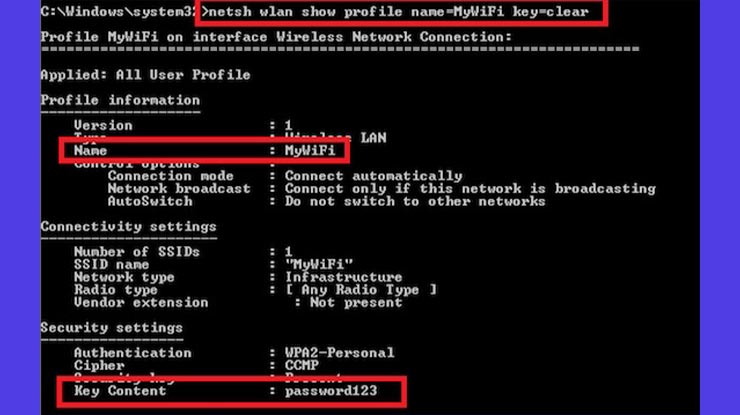
Pengguna juga bisa melihat sandi WiFi First Media menggunakan Command Pormpt (CMD). Akan tetapi prosedur ini hanya bisa dilakukan melalui perangkat Laptop atau komputer saja dan berikut cara melakukannya.
- Tekan tombol Start > Ketik CMD > Enter pada Laptop Anda.
- Setelah CMD terbuka, silahkan ketik kalimat “netsh wlan show profile” Lalu, klik Enter.
- Maka akan muncul profil dari WiFi yang pernah terhubung dengan Laptop Anda.
- Untuk melihat password WiFi, silahkan ketikkan “netsh wlan show profile name=”nama WiFi” key=clear” Kemudian klik Enter.
- Lalu, scroll kebawah maka Anda akan langsung melihat password WiFi First Media Anda.
3. Menggunakan Aplikasi Pembobol WiFi
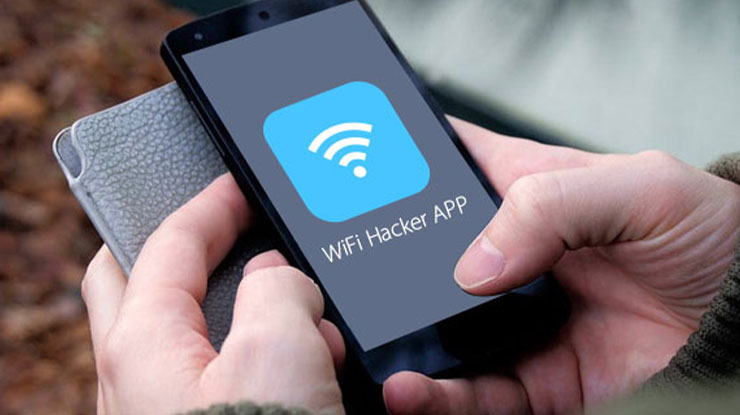
Cara lainnya untuk mengatasi lupa sandi WiFi adalah dengan memanfaatkan aplikasi pembobol WiFi. Ada banyak aplikasi di Google Playstore maupun App Store yang bisa digunakan untuk melihat password WiFi First Media Anda yang lupa, seperti WiFi Passwords, WiFi Connect, zANTI dan lainnya.
Untuk menggunakan aplikasi pembobol WiFi, caranya sangatlah gampang Anda hanya perlu menginstal aplikasi pembobol WiFi. Kemudian, hubungkan ke koneksi WiFi First Media Anda. Setelah itu, aplikasi akan langsung menampilkan nama, kekuatan koneksi hingga password WiFi.
4. Dengan Fitur Berbagi Sandi WiFi

Smartphone kini telah dilengkapi dengan fitur berbagi sandi WiFi menggunakan code QR. Fitur ini juga bisa Anda manfaatkan untuk melihat password WiFi First Media milik Anda. Cara ini juga bisa untuk menghubungkan HP ke koneksi WiFi First Media tanpa memasukkan password.
Caranya cukup sederhana. Pertama siapkan HP yang sudah terhubung dengan WiFi First Media dan juga HP yang akan dihubungkan. Kemudian, pada HP yang sudah terhubung dengan koneksi WiFi, silahkan ketuk pada nama WiFi First Media Anda, maka QR kode akan muncul dilayar.
Selanjutnya, pada HP yang akan dihubungkan silahkan masuk ke pengaturan WiFi. Kemudian, klik icon scanner biasanya berada di bagian atas bar. Setelah itu, tinggal arahkan ke QR kode WiFi First media.
Maka akan muncul informasi password WiFi tersebut. Untuk menghubungkannya silahkan klik Hubungkan ke Jaringan ini. Selesai.
5. Cek Password First Media via Macbook
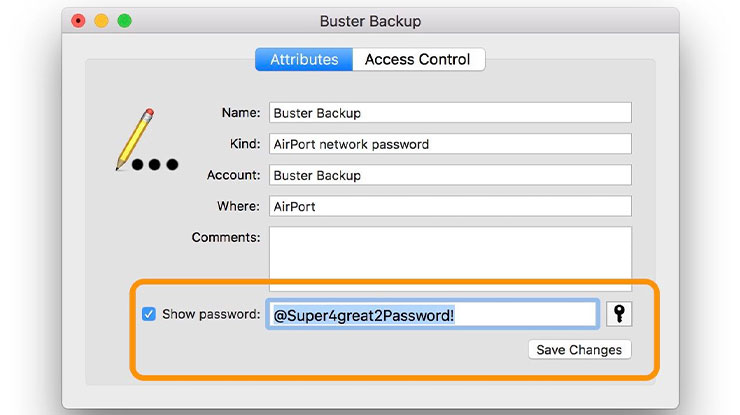
Selain menggunakan CMD, Macbook juga bisa dimanfaatkan untuk mengatasi lupa password WiFi First Media. Adapun caranya, silahkan langsung saja mengikuti langkah-langkah di bawah ini.
- Langkah pertama, klik Finder.
- Lalu, klik menu Applications.
- Selanjutnya, pilih Utilities.
- Setelah itu, doubel klik Keychain Acces.
- Kemudian, klik All Item dan ketika nama WiFi yang ingin Anda ketahui passwordnya.
- Setelah itu, klik dua kali pada Gambar Pensil.
- Lalu, klik Show Password dan masukkan password Macbook lalu tekan OK.
- Maka password WiFi First Media Anda akan langsung muncul.
6. Hubung Call Center First Media

Selain cara-cara di atas, cara lain untuk mengatasi lupa password WiFi First Media yaitu dengan menghubungi call center. Anda dapat menghubungi call center melalui [anggilan telepon, WhatsApp ataupun mengirim pesan melalui email dengan menjelasakan masalah yang sedang dialami tersebut.
Untuk melakukan prosedur ini Anda hanya membutuhkan ID Pelanggan First Media. Nantinya petugas First Media akan melakukan reset dari sistem dan memberikan password baru untuk Wifi First Media Anda.
- Telepon : 081284077682
- Whatsapp : 081284077682
- Email : firstmediasales081@gmail.com
Nah, setelah password WiFi First Media diketahui, silahkan catat di catatan harian Anda atau menggunakan batuan aplikasi penyimpanan password untuk membantu mengelola password WiFi First Media Anda, sehingga ketika lupa, Anda bisa melihat pada penyimpanan password di dalam aplikasi.
Akhir Kata
Nah, itulah informasi lengkap dari lupapas.com terkait lupa password WiFi First Media. Dengan mengikuti cara-cara di atas, maka permasalahan lupa password bukan lagi sesuatu yang harus dikhawatirkan. Sekiranya cukup itu saja informasi dari kami, semoga artikel di atas membantu Anda semuanya.